Action Associations de types de fichier
Cette action définit les extensions de fichier par défaut des applications sélectionnées. Les associations de fichiers créées avec cette action écrasent les associations par défaut, mais l'utilisateur peut les écraser à leur tour avec la commande Ouvrir avec ou les paramètres Panneau de configuration de la section Programmes par défaut. Lorsque vous créez une association, les fichiers portent l'icône associée à l'exécutable lorsque vous les affichez sous Windows.
- Dans l'arborescence de navigation Configuration des stratégies, sélectionnez ou créez un nœud ou une condition pour l'un des déclencheurs Avant poste de travail, Session déverrouillée ou Session reconnectée.
- Dans le ruban Actions, sélectionnez Fichier et dossier > Associations de types de fichier.
-
Entrez un chemin d'application valide ou utilisez les points de suspension pour naviguer jusqu'à l'application voulue.
Lorsque l'action s'exécute, les clients ne vérifient pas que les applications existent. Les associations de types de fichier sont créées même si l'application concernée n'existe pas sur le poste client.
- Cliquez sur Ajouter.
- Entrez une extension ou utilisez les points de suspension pour naviguer jusqu'à l'extension voulue.
- Vous pouvez associer plusieurs extensions de fichier à une même application. Utilisez CTRL pour sélectionner plusieurs extensions de fichier dans la liste, ou répétez les étapes 3 et 4.
- Cliquez sur OK pour enregistrer l'action.
Itinérance FTA
Environment Manager inclut désormais un modèle Groupes de paramètres Windows (WSG) prédéfini qui permet l'itinérance des associations de types de fichier (FTA) Windows 10. Ce modèle permet à l'utilisateur de choisir les programmes par défaut à utiliser pour chaque type de fichier, et de faire persister ce choix pour ses différents périphériques et sessions. Vous pouvez ajouter ce modèle à des groupes de personnalisation si vous le souhaitez. Reportez-vous à « Groupes Paramètres Windows (WSG) ».
Ce modèle est activé pour les personnes qui utilisent à la fois Environment Manager Policy et Personalization (console combinée).
Pour que l'itinérance FTA fonctionne, une action est nécessaire au démarrage de l'ordinateur, pour supprimer du poste client le fichier XML des associations Windows par défaut.
Activation de l'itinérance FTA pour Environment Manager Policy et Personalization
1.Dans le volet de navigation Configuration des stratégies, vérifiez que votre liste de serveurs de personnalisation est à jour. Reportez-vous à « Serveurs de personnalisation dans la console combinée ».
2.Dans le volet de navigation Personnalisation des utilisateurs, cliquez sur Connexion.
Notez que vous devez ajouter le serveur de personnalisation à votre configuration avant le déploiement de l'itinérance FTA sur les postes client.
3.Dans le volet de navigation Personnalisation des utilisateurs, sélectionnez le groupe de personnalisation voulu.
4.Cliquez sur l'onglet Personnalisation Windows.
5.Cliquez sur Ajouter.
Les groupes Paramètres Windows disponibles sont répertoriés dans l'arborescence de navigation.
6.Sélectionnez le modèle Associations de types de fichier et cliquez sur OK.
Le modèle est ajouté à votre groupe de personnalisation.
7.Pour afficher les détails du modèle, cliquez sur Paramètres de personnalisation > Personnalisation Windows > Associations de types de fichier :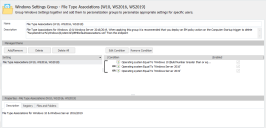
Notez que, dans le champ Description, vous êtes invité à déployer une action de stratégie afin de supprimer du poste client le fichier suivant : %systemdrive%\Windows\System32\OEMDefaultAssociations.xml.
8.Sélectionnez le nom de fichier dans le champ Description et copiez-le dans le Presse-papiers.
9.Dans le volet de navigation Configuration des stratégies, créez un nouveau nœud ou sélectionnez un nœud existant dans le déclencheur Ordinateur > Démarrage.
10.Dans le ruban Actions, sélectionnez Fichier et dossier > Supprimer le fichier, puis copiez le nom que vous aviez copié dans le Presse-papiers.
11.Enregistrez votre configuration.
La configuration peut maintenant être déployée sur les postes client.